Android Root - Hogyan kell root Android eszköz
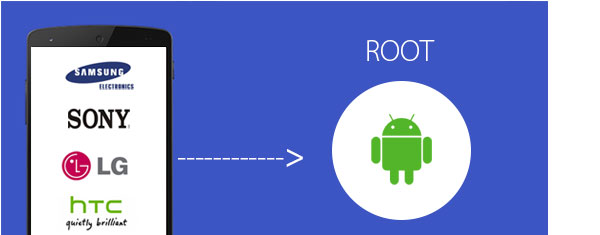
- Hogyan indíthat Androidot a KingoRoot segítségével?
- Hogyan indíthat Androidot a KingoRoot Mac-en?
- Hogyan lehet rootron Android-al Kingrooottal?
- Hogyan lehet rootron az Android a KingRoot a Mac
- Rooting Android irottal
- Rooting Android és iRoot a Mac-en
- A gyökerei a Samsung Galaxy S6 / S6 szegélyt a pingpongi gyökéren keresztül
- A gyökér Samsung Galaxy S6 és S6 Edge a Mac PingPong Root rendszeren keresztül
- Indítsa el Android telefonját egy kattintásos gyökéren keresztül
- Indítsa el az Android telefonját a One Click Root-on Mac-en keresztül
Kétségtelen, hogy az Android felhasználók mindig aggódnak az Android gyökerei miatt. Miért root az Android? Hogyan indítsuk el az Android telefont? Van néhány root alkalmazás Androidhoz? Az ilyen kérdések egy végtelen folyamban jelentkeznek. Tehát itt bemutatjuk az Android-gyökereket, beleértve azt is, hogy miért és hogyan lehet rootolni az Androidot, valamint néhány Android gyökéralkalmazást, például a Kingo Root, a KingRoot, az iRoot, a PingPong Root és az One Click Root.
Az okok, hogy Root Android Phone
Mi a Gyökér
A gyökeresedés azt jelenti, hogy az Android felhasználók root hozzáférést kapnak az Android rendszeren. Általánosságban elmondható, hogy nagyobb jogosultsággal rendelkezel az app telepítése vagy eltávolítása az Android-eszköz gyökerezése után.
Az előnyök a gyökeresedés Android
1) Alkalmazások kezelése. Először is eltávolíthatja a nem kívánt alkalmazásokat. Másodszor, az alkalmazásokat több funkcióval látja el, miután gyökerelt az eszközökön. Végül több külső alkalmazás is támogatja a letöltést.
2) Frissítse Android készülékeit a legújabb verzióra.
3) Több akkumulátort takarít meg. Állítsa le a készüléken futó alkalmazásokat automatikusan vagy szükségtelen értesítésekkel, hogy több akkumulátort menthessen vészhelyzet esetén.
4) Megszabadulni a hirdetésektől. A készülék használata során világos felület lesz.
Gyökérkészítés
1.Vegye fel Androidot.
Az Android adat elvesztésének elkerülése érdekében biztonsági másolatot készíthet a fényképekről, zenékről, üzenetekről és egyéb fájlokról a Android adatmentés.
2.Charge Android teljesen.
Mivel a gyökeresedési folyamat időigényes, jobb, ha Android telefonját teljesen feltöltötted. Vagy talán a telefon tégla lesz.
3.Egy megbízható gyökér eszköz
Olyan sok és különböző gyökéreszköz van az interneten, és melyik egy jobb és biztonságosabb az Android eszközök gyökeres? A következő részekben öt rooting szoftvert ajánlunk Önnek, hogy könnyedén és egyszerűen hozzáférhessen az Android telefonjaihoz.
Hogyan indíthatja el Androidot?
Hogyan indítsunk Androidot a KingoRoot segítségével?
Root Android a számítógépen
Kövesse az alábbi lépéseket az Android telefon biztonságossá tételéhez. És itt van a KingoRoot letöltés.
Töltse le KingoRoot
1 lépés. Csatlakoztassa az Android telefont a számítógéphez
A KingoRoot letöltése után telepítse és indítsa el a számítógépen, és csatlakoztassa a telefont a számítógéphez USB kábellel
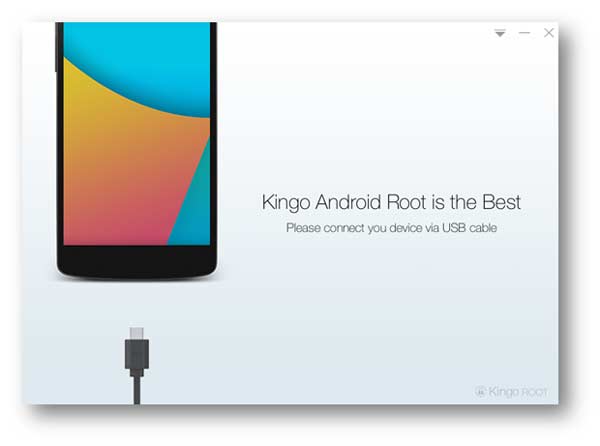
2 lépés. USB hibakeresés
Ha a számítógép nem ismeri fel Android telefonját, kérjük, menjen a "Beállítások"> "Fejlesztési lehetőségek"> az "Android-hibakeresés" megnyitása az Android-eszközön.
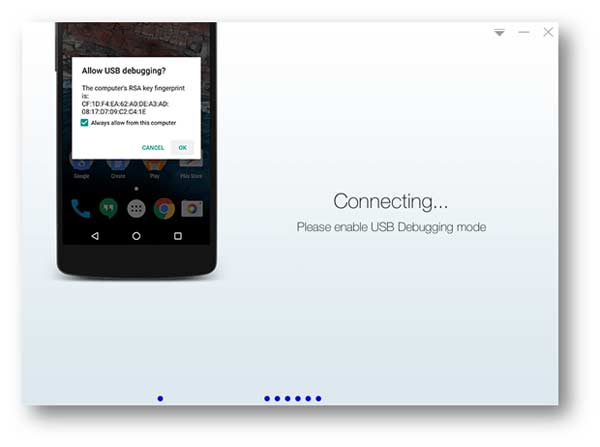
3 lépés. Root Android könnyen
Miután a KingoRoot észlelte a telefont, láthatja a telefon verzióját, majd kattintson a "Gyökér" gombra, hogy hozzáférjen az Androidhoz. Csak légy türelemmel várni a gyökeresedési folyamatot.
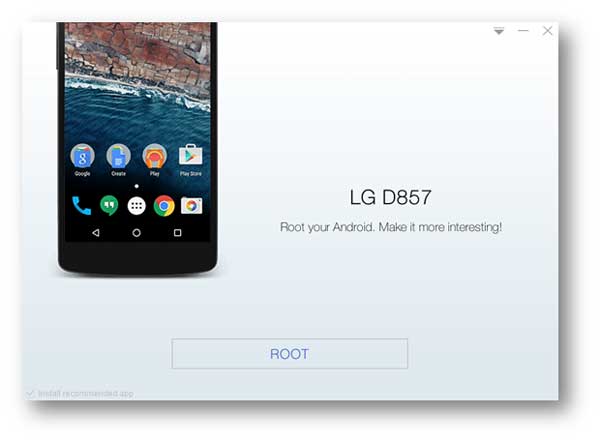
Root Android PC nélkül
Kivéve a KingoRoot alkalmazást számítógépen, rooto Android és KingoRoot APK telefonon.
1 lépés. Töltse le a KingoRoot APK-t
A KingoRoot APK letöltéséhez keresse fel a KingoRoot hivatalos webhelyét a telefonján. Vagy letöltheti az alábbi linkről.
Töltse le az Apk kingoroot
2 lépés. Telepítse a KingoRoot-ot a telefonjára
Kattintson a "KingoRoot.apk" -ra a letöltési listán, hogy telepítse a készülékére. Ha van olyan emlékeztető, amely emlékezteti Önt, hogy ne telepítse, csak lépjen a "Beállítás"> "Biztonság"> érintse meg az "Ismeretlen források"> "OK" elemet.
3 lépés. Root Android telefon
A KingoRoot telepítése után válassza a "One Click Root" lehetőséget, hogy a telefon gyökerezik.
Hogyan indítsunk Androidot a KingoRoot Mac-en?
Ha szeretné rootolni az Android telefont a KingoRoot-on a MacBook-on, azt javasoljuk, hogy ne tegye ezt, mert nincs biztonságos és kényelmes gyökér eszköz, amely támogatja a rooting Android alkalmazást a Mac rendszeren.
Tehát itt ellenőrizheti root az Android készülékek számítógépen vagy telefonon.
Hogyan indítsam Androidot Kingrottal?
Mint a KingoRoot, a KingRoot-nek két verziója van az Android Phone futtatásához: az egyik PC verzió, a másik az APK verzió.
Hogyan indítsuk el az Androidot a számítógépen?
Kérem töltse le KingRoot-ot
1 lépés. Telepítse a KingRoot-ot, és csatlakoztassa Android telefonját számítógéppel
Miután letöltötte ezt a gyökérszoftvert, telepítse és nyissa meg a számítógépén, és csatlakoztassa a telefont számítógéphez USB kábellel.
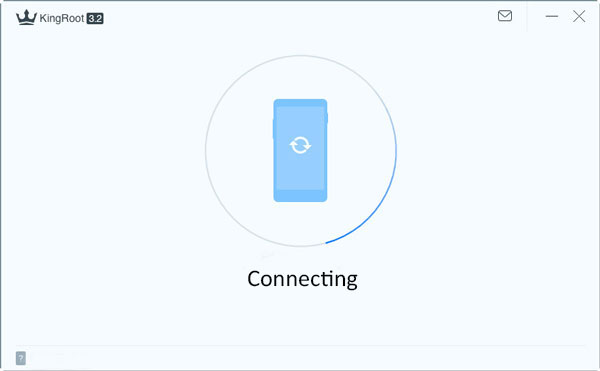
2 lépés. USB hibakeresés
A telefont az USB-mód hibakereséséhez kattintson a "Beállítások"> "Fejlesztési lehetőségek" lehetőségre, majd csúsztassa az "USB hibakeresés" opciót ON értékre. Ha USB hibakeresés történt, kihagyhatja ezt a lépést.

3 lépés. Root Android a KingRoot segítségével
Miután a KingRoot sikeresen felismeri a telefont, kattintson a "Gyökérkezelés" gombra. A gyökeresedési folyamat eltart egy ideig, és a telefon automatikusan újraindul.
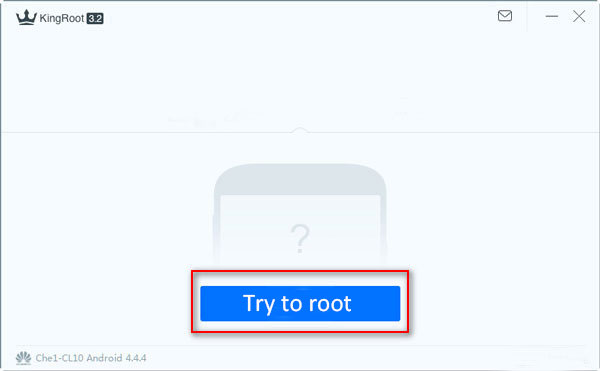
Hogyan indíthatom el az Androidot a KingRoot APK-val?
Lépés 1. Keresse fel a www.kingroot.net webhelyet böngészőjével a KingRoot letöltéséhez. Bár a KingRoot-t a következő linkről töltheti le, és másolja az APK fájlt a telefonjára.
2 lépés. Telepítse és nyissa meg a KingRoot APK programot
Ha a telefon "blokkolt telepítés", akkor egy előugró ablak letiltja a telepítést. Érintse meg a "Beállítások"> "Biztonság"> engedélyezése "ismeretlen források" lehetőséget a KingRoot telepítéséhez. És ez a művelet 100% biztonságos.
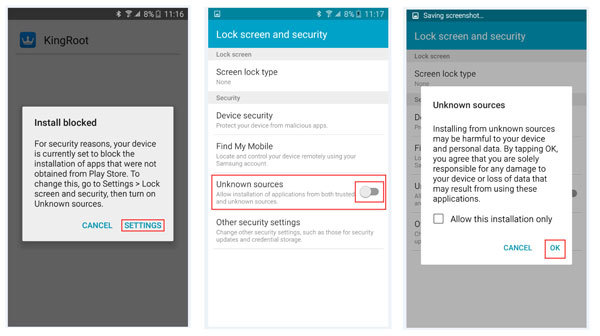
3 lépés. Android root a KingRoot programmal
Miután sikeresen telepítette, futtassa a rooting eszközt. És érintse meg a "Try it"> "Get now" parancsot a root indításához.
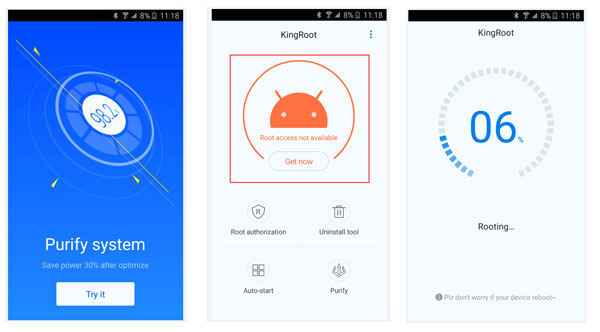
Hogyan indíthatom el az én Androidomat a KingRoot programmal a Mac-en?
Javasoljuk, hogy ne indítsa el az Androidot Kingrooot Mac rendszerű Mac számítógépen, mert ez a művelet adatvesztéshez és adatvédelmi szivárgáshoz vezethet. Tehát az Androidot gyökereztetni kell a Windows számítógépen vagy az APK-n keresztül.
Kattintson ide root Android a KingRoot a PC / az APK.
Rooting Android irottal
Ugyanez a KingRoot, még mindig két módon lehet root az Android és iRoot, beleértve az App iRoot és az APK iRoot. Olvassa el a következő lépéseket a gyökeresedés befejezéséhez
Gyökér telefon irottal a számítógépen
1 lépés. Az iRoot telepítése a számítógépre
A sikeres letöltés után telepítse és indítsa el a számítógépen.
Letöltés iRoot
2 lépés. Az USB kábel hibaelhárítása
A telefonján kattintson a "Beállítások"> "Fejlesztési lehetőségek"> dia "USB hibakeresés", az USB hibakeresés bekapcsolásával, és az Androidot számítógéppel kezelheti.

3 lépés. Csatlakoztassa a készüléket a számítógéphez
Csatlakoztassa a telefont számítógéphez USB kábelen keresztül, és a szoftver automatikusan felismeri.
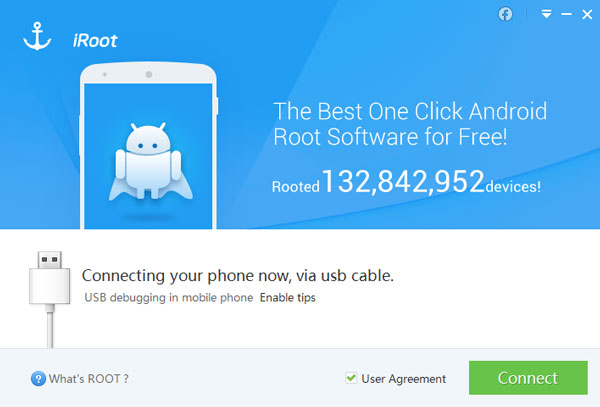
4 lépés. Root Android telefon irottal
Ha sikeresen csatlakoztatta a telefont a számítógéppel, kattintson a gyökerező alkalmazás "Gyökér" elemére. És másodperceket kell várni a gyökeresedésre. Ezután az Android automatikusan újraindul.
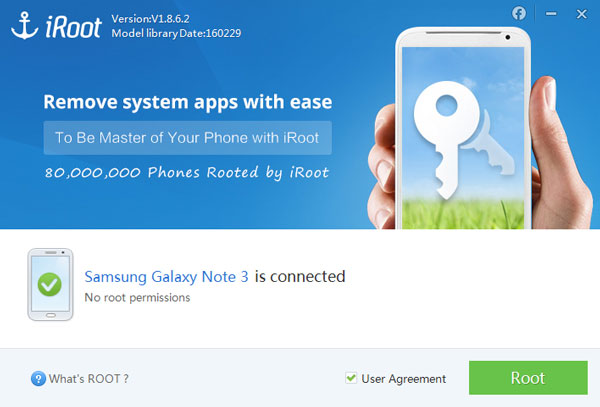
Gyökér telefon iRoot APK nélkül PC
1 lépés. Telepítse az iRoot APK-t a telefonjára
Töltse le az iRoot APK fájlt a telefonjára. Ezután keresse meg és telepítse az Android telefonjára.
Tippek: A sikeres telepítéshez a "Beállítás"> "Biztonság"> tétellel jelölje be az "Ismeretlen források"> "OK" parancsot ismeretlen források, az iRoot APK telepítéséhez a telefonon.
Letöltés iroot apk
2 lépés. Root Android az iRoot APK segítségével
Futtasd az iroidot Android-eszközödön. A megnyitás után kattintson a "Gyökér hozzáférés elérése" lehetőségre a telefon gyökerezéséhez.
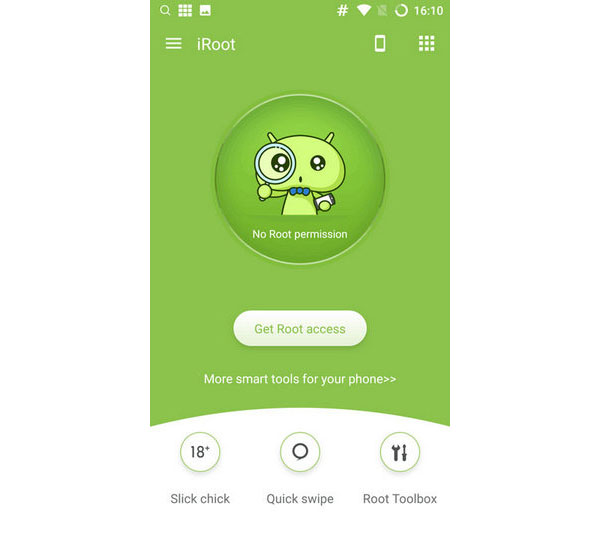
Rooting Android és iRoot a Mac-en
Hogyan indíthat Androidot irottal Mac-en? Kár, hogy nincs jó módszer és eszköz, hogy az Android gyökerezik a Mac. Tehát be kell rootolni az Androidot a PC-n.
Itt van az útmutató az Ön számára: Hogyan gyökér Android irott PC-n és telefonon.
A gyökér Samsung Galaxy S6 és S6 Edge a PingPong Root segítségével
A PingPong Root a Samsung Galaxy S7 / S7 Edge és az S6 / S6 Edge professzionális gyökerező eszköze. Ha a telefonod a Samsung Galaxy S7 / S7 Edge vagy az S6 / S6 Edge, akkor jobb, ha a PingPong Root-ot használod, hogy hozzáférj a telefonhoz. Kérjük, töltse le a PingPong Root APK-t Ping Pong weboldal, vagy az alábbi linkből, és vigye át az USB-kábellel a Samsungra.
1 lépés. Telepítse a PingPong Root és a Super SU
Miután letöltötte a PingPong Root-ot, telepítse, és ott is egy megjegyzés, hogy emlékeztesse Önt a Super SU telepítésére, csak csináld. Ha a Samsung Galaxy megakadályozza, hogy telepítse őket, csak a "Beállítások"> "Zárolás képernyő és biztonság"> "Ismeretlen források" menüpontra ugorjon.
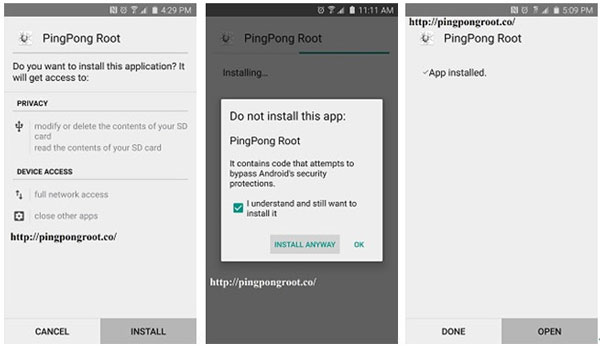
2 lépés. Gyökerezik a telefont
Meg kell nyitnia a Samsung-on, és kétféle lehetőséget fog látni az alkalmazásban: "Get root!" és a "Download Data". Ha a Samsung Galaxy S6 Edge a "Download Data" (az alábbi képen) listáján szerepel, akkor először a "Download Data" fület kell elindítania, majd nyomja meg a "Get root!" a telefon gyökerének megkezdéséhez. Gyökeresedés után kattintson az "OK" gombra a Samsung telefon újraindításához.
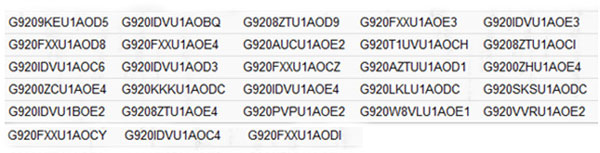
3 lépés. Update Super SU
Miután gyökerezted a telefont, menj a Super SU-ba, emlékeztetni fogsz rá, hogy "A SU bináris frissíteni kell", csak érintse meg a "CONTINUE"> "NORMAL"> "REBOOT"
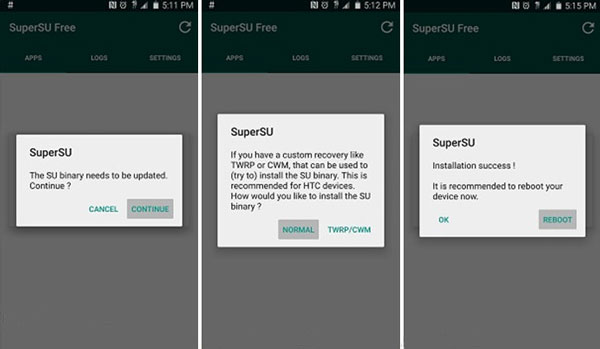
A gyökér Samsung Galaxy S6 és S6 Edge a Mac PingPong Root rendszeren keresztül
Sajnálattal mondhatjuk, hogy nincs gyökér eszköz, amely segíteni tud Android-on a Mac rendszeren, ezért javasoljuk, hogy az Android-telefont az APK-val indítsa el.
Kattints ide gyökér Android a PingPong Root az APK-val
Indítsa el Android telefonját egy kattintásos gyökéren keresztül
Beszéltünk arról, hogyan gyökeresíthetjük a Samsung Galaxy S6 és az S6 Edge-t a pingpongi gyökérrel. Most bemutatjuk Önnek, hogyan lehet root-t alapítani a Samsung S4, S3 és más Samsung telefonok, vagy az LG / HTC / egyéb Android-telefonok egy kattintásos gyökerrel.
Töltse le és telepítse a One Click Root-ot a számítógépére.
Tölts le egy kattintási gyökeret
1 lépés. USB hibakeresés
Kattintson a "Beállítás"> "Fejlesztési lehetőségek" lehetőségre, majd az "USB hibakeresés" elemre állítsa ON állásba, amely lehetővé teszi, hogy a számítógépet értesítések nélkül kezelje a számítógépen.
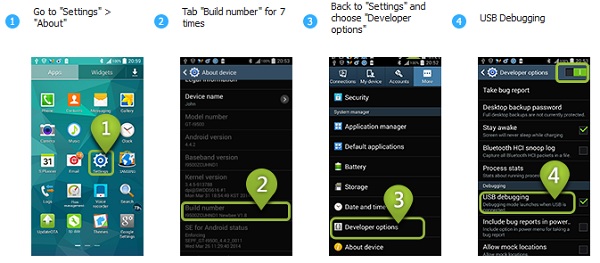
2 lépés. Csatlakoztassa az Android számítógéppel
Csatlakoztassa a Samsung / LG / HTC / Sony telefonját számítógéppel, és a One Click Root automatikusan felismeri a telefont.
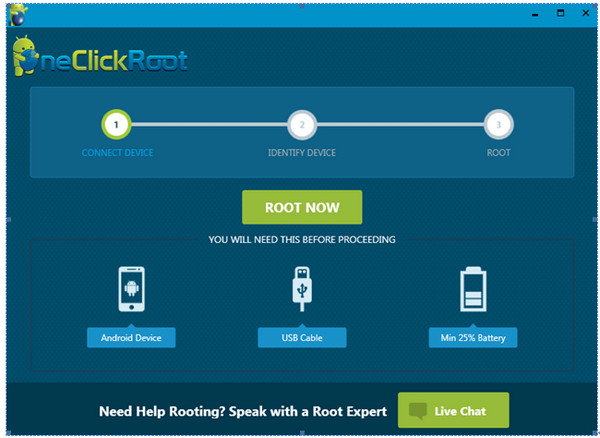
3 lépés. A gyökér Samsung egy kattintásos gyökerrel
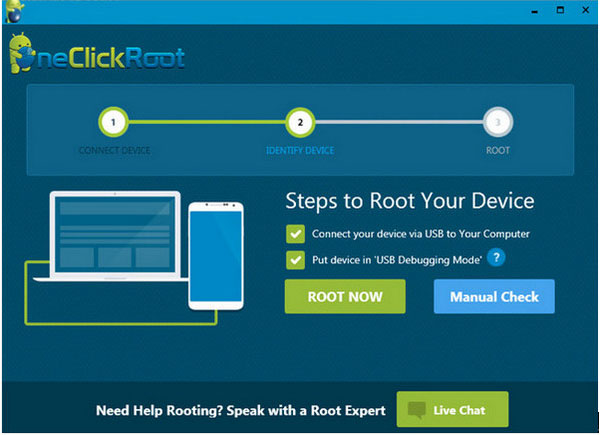
Amikor a Samsung telefonot észleli, kattintson a "ROOT NOW" gombra a készülék gyökerének megkezdéséhez. Kérjük, légy türelmes a gyökeresedéssel.
A rooting után a telefon automatikusan újraindul.
Indítsa el az Android telefonját a One Click Root-on Mac-en keresztül
Továbbá, nincs jó módja az Android Android rendszeren történő futtatásához, mivel elveszítheti korábbi adatait. Ezért azt javasoljuk, hogy gyökerezze a telefonokat a Windows számítógépen.
Ezt követheti az Androidot gyökerezik a One Click Root a számítógépen
Mostantól ötféle módszert vezettünk be az Android-eszköz gyökereihez, többek között a KingoRoot, a KingRoot, az iRoot, a PingPong Root és az One Click Root szoftverrel, hogy biztonságosan és egyszerűen gyökeresítsük a Samsung / LG / HTC / Sony / MOTOROLA készüléket. Csak töltsd le az Önnek megfelelő rooting eszközt, és kezdj el rootozni. És csak abban az esetben, ha a gyökeresedés meghiúsul, akkor helyezze vissza az Android adatait erőteljes Android Data Recovery.







